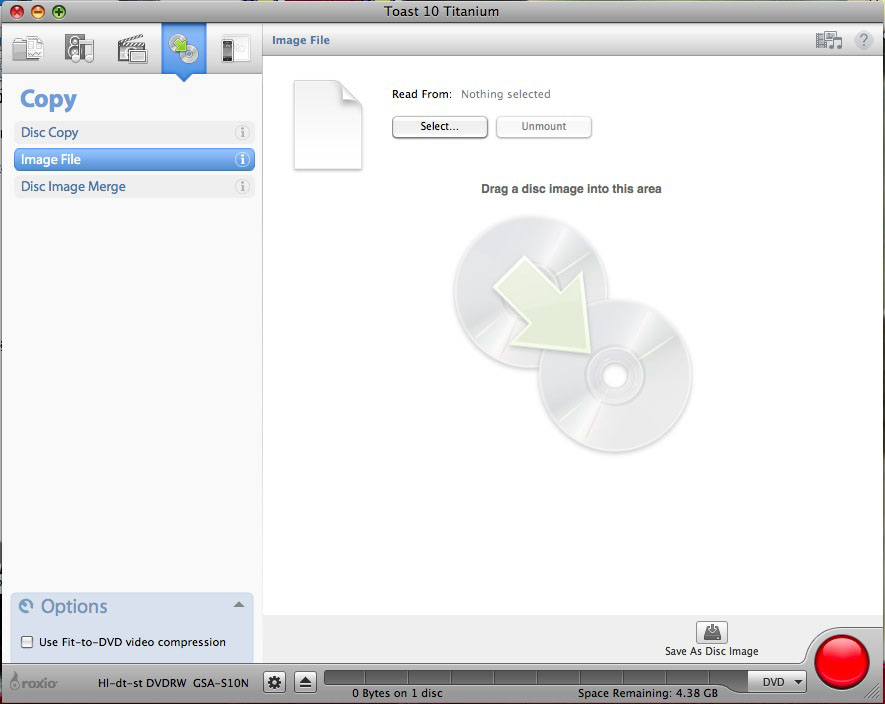Een van de interessantste nieuwe features in FCP 7 is de de "Share" functie. Deze functie laat je toe om projecten die je gemaakt hebt in FCP, rechtstreeks te branden op DVD of BRD, of te exporteren naar een disc image die je later kan gebruiken om je DVD of BRD te branden met Toast (minimaal versie 10 voor BRD).
Voordelen : geen extra software(kennis) nodig, snel en eenvoudig door de ingebouwde presets, dummy-proof
Nadelen : Veel minder customizing mogelijkheden dan bij gebruik van Compressor/DVD Studio Pro of zelfs iDVD, het is een nieuwe functie, en nog niet helemaal bug-free, waardoor het af en toe wel eens durft te haperen.
Waar vind je ze : onder File > Share
Indien je meerdere items in je FCP Browser geselecteerd had staan, dan krijg je eerst het volgende keuzemenu te zien :
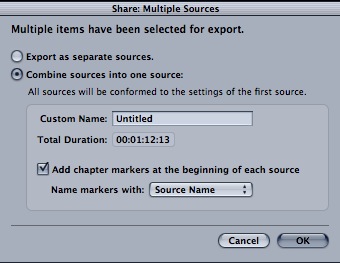
De te maken keuzes leggen zichzelf uit : behandelen als afzonderlijke films, of samenvoegen tot één (lang) programma, met of zonder chapter markers.
vervolgens, of, als je maar één item geselecteerd had krijg je het venster hieronder te zien
klik op de pijltjes naast Blu-ray om de andere opties te zien. Je hebt de keuze uit een aantal gepreconfigureerde instellingen, een aantal Compressor presets (indien aanwezig), en Other. In deze instructie zullen we het voorlopig alleen over de gepreconfigureerde instellingen hebben.
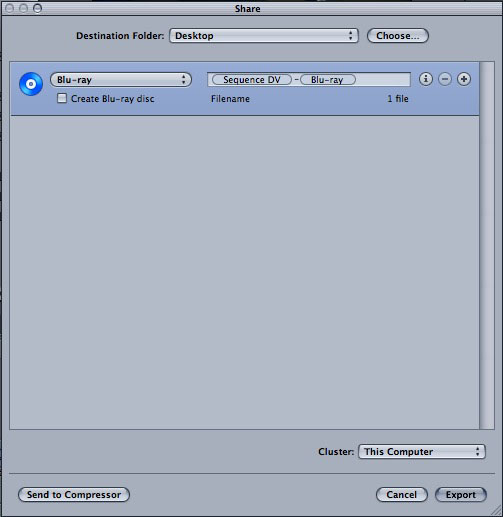
Elk van die instellingen exporteert het geselecteerde item, of items in je FCP browser naar het door jou gekozen formaat. Het is mogelijk om, door op het + icoontje te klikken, dezelfde souce(s) naar verschillende formaten te converteren. Leuk idee, maar blijkbaar nog niet helemaal bugfree. Ik raad aan om het voorlopig bij één doel tegelijk te houden. Deze uitleg is in de eerste plaats bedoeld om jullie toe te laten om DVD's BRD's aan te maken. Ik zal mij daar dan ook toe beperken.
Laten we beginnen met DVD :
vink "Create DVD" aan : een uitklapmenu verschijnt:
de meeste menu items in het uitklapmenu leggen zichzelf uit.
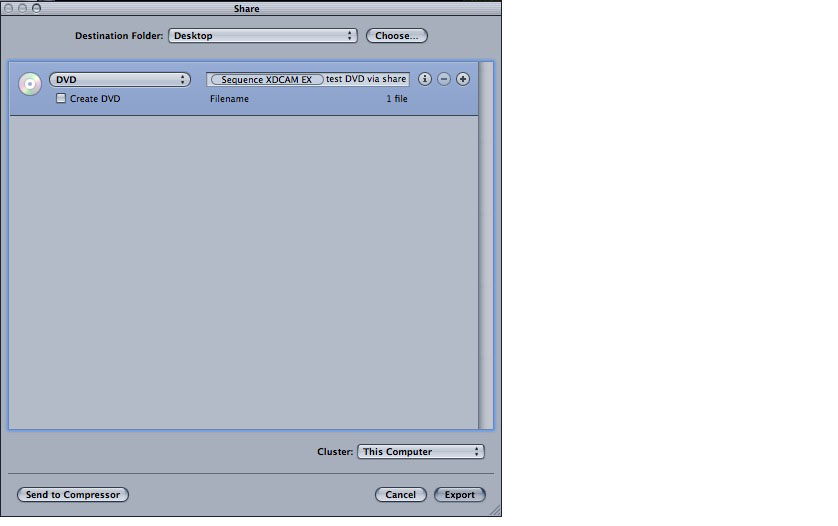
Misschien toch een woordje uitleg bij "output device" :
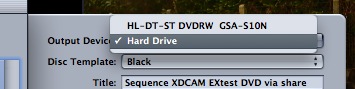
hier kies je of je een "disk image" maakt = keuze "Hard Drive", of rechtsreeks op een DVD brandt in dit geval kies je voor "HL-DT-ST DVDRW GSA-S10N"
Vervolgens customize je je DVD. De mogelijkheden zijn relatief beperkt, maar voor eenvoudige toepassingen toch ruim voldoende.
Als laatste stap klik je op "Export".
Voor het aanmaken van BRD's volg je identiek dezelfde weg, ditmaal vertrekkend vanuit de Blu-ray optie uiteraard.
Indien je gekozen hebt om een "disc image" te maken, dan speelt het vervolg van het verhaal zich in Toast af.
Open Toast (in applications en/of de "dock") :
- kies voor disk copy (klik)
- sleep de disk image, aangemaakt door "Share" in de daarvoor voorziene zone, of gebruik de selectknop om de file te selecteren (klik)
- selecteer DVD of Blu-Ray (al naargelang de disc image uiteraard) en druk op de rode knop om het branden te beginnen (klik)